内容:
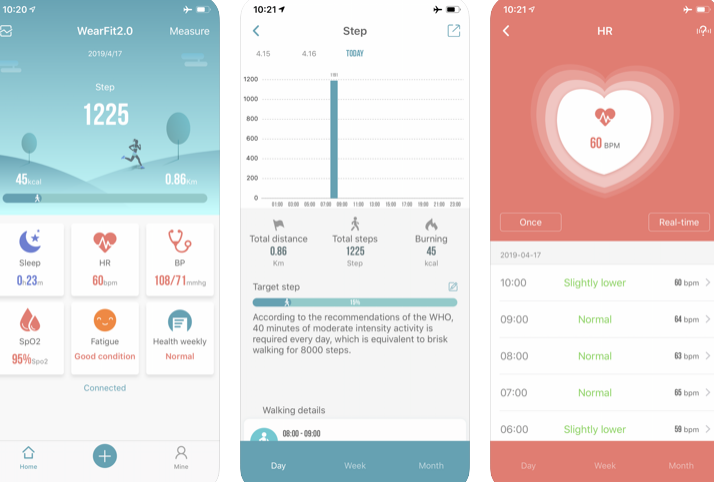
WearFit 2.0 App.APKダウンロードAndroidおよびiOS
を探しています .APKファイル WearFit 2.0の?このアプリは、AndroidおよびiOSプラットフォームで利用できる人気のウェアラブルアプリケーションです。
WearFit2。0は、この記事の執筆時点で100万を超えるダウンロードがあり、最新のAndroidおよびiOSオペレーティングシステムと互換性があります。これは優れた安全なアプリであり、スマートウォッチやスマートバンドに接続する心配はありません。
カテゴリ:健康とフィットネスサイズ:49 MB
現行版 1.7.4
↑ WearFit 2.0のアプリの許可は何ですか?
ザ・ WearFit 2.0 アプリのインストール時に、それはあなたに要求します一部のアプリの権限。デバイス上のカメラ、場所(GPS設定を含む)、連絡先、通話履歴、電話帳、SMSメッセージ(受信のみ)、およびコメントを変更および削除するオプションを備えたストレージにアクセスするためのアプリリクエスト。
他にもアプリの権限があります。詳細については、アプリの詳細を確認してください。
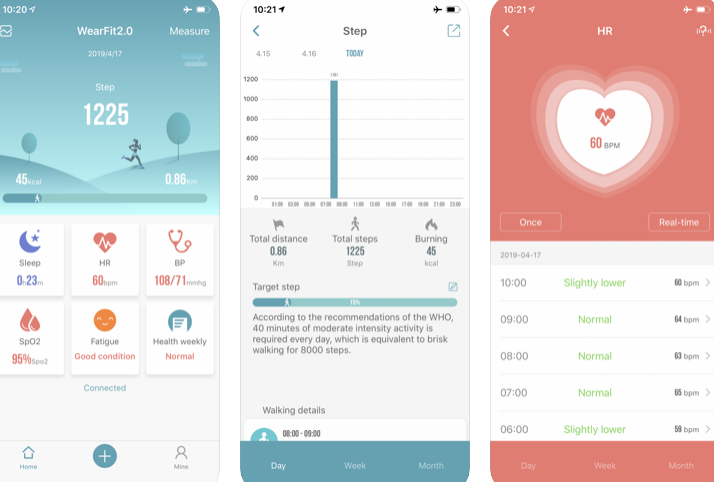
WearFit 2.0の機能は何ですか?
さまざまな人気のスマートウォッチをサポートし、スマートバンド。また、心拍数、血圧などの健康センサーの統計情報、着信やメッセージなどのリアルタイム通知などの詳細を提供します。
↑ WearFit2.0でサポートされている人気のスマートウォッチ
Colmi Sky 1、S20スマートウォッチ、GT10Sスマートウォッチ、Bakeeyウェアラブル、No.1DT78など No.1スマートウォッチ、MicrowearT2スマートウォッチなど
↑ スマートフォンとの同期時にWearFitが遭遇する問題は何ですか? iOSとAndroidでは?
サポートアプリケーションでよくあるエラーのいくつかを次に示します。
- 同期にエラーがあり、ハングしてランダムに切断されます
- デバイスリストに表示されない
- アプリの許可が多すぎます
- 更新後、突然動作を停止します
- WearFitは遅く、不安定です
↑ WearFitアプリを電話からスマートウォッチに接続するにはどうすればよいですか
スマートウォッチまたはスマートバンドをWearFit2.0アプリに接続するには、最初にAndroidおよびiOSプラットフォームからアプリをダウンロードする必要があります。以下のリンクを参照してください。
ステップ1。 WearFitアプリケーションをダウンロードして起動します
1.1。アプリ(Android)をダウンロードするには、サポートアプリで利用可能なQRコードをスキャンするか、GooglePlayストアで直接検索するかを選択できます。 WearFit 2.0を検索し、[インストール]をタップするだけです。お使いの携帯電話でGooglePlayを利用できない場合は、以下のWearFit2.0の.APKリンクファイルの一部を参照してください。
こちらのGooglePlayストアのリンクを確認してください
Androidプラットフォーム用の.APKファイルをここからダウンロードします
2. iOSプラットフォームにアプリをダウンロードするには、アプリストアにアクセスし、WearFit 2.0を検索して、[取得]をクリック/タップします。
WearFit 2.0 APPについては、こちらのiOSリンクを確認してください
ステップ2。 Bluetooth設定を開く
電話機のBluetooth設定に移動し、Bluetoothをアクティブにします。
#Bluetooth設定で手動でペアリングすることにより、スマートウォッチまたはスマートバンドを直接ペアリングするオプションがあります(携帯電話の設定によって異なります)
ステップ3。 設定、アプリの権限
繰り返しますが、アプリケーションはあなたに許可するように要求しますアプリは、スマートフォンのカメラ、メディアファイル、場所など、スマートフォンのいくつかのオプションにアクセスします。一部を拒否するか、すべてを許可するかを選択できます。すべてのオプションを拒否することを選択すると、アプリのいくつかの重要な機能が無効になることに注意してください。
ステップ4。 アプリへの接続/同期
権限を設定したら、今度はスマートウォッチをサポートアプリにバインドします。 (ステップ2)を完了していることを確認してください。
アプリの下部のUIにある[+記号]をクリックします。画面には2つのオプションがあります。[ブレスレットの検索]を選択すると、アプリがデバイスを自動的に検索します。新しいスマートウォッチをアプリに正常に接続/バインドするまで、指示に従ってください。
ステップ5。 設定とプロファイルを設定する
スマートウォッチのバインドに成功しましたサポートアプリ。これで、プロファイルを適切に設定できます。アバター、名前、年齢、距離、体重、身長の単位を設定し、睡眠時間の設定を設定します。
設定
Google Play、WeChatでサードパーティのアクセスを設定したり、携帯電話のデータをリセットしたりできます。 WearFitを24時間制から12時間制に設定します。
WearFit 2.0バージョンで問題が発生した場合は、アプリの下位バージョンをダウンロードしてみてください。WearFitアプリ」。


![[PDF] Huawei WatchFitユーザーマニュアル/トラブルシューティングのヘルプガイド-ダウンロード](/images/Resources/PDF-Huawei-Watch-Fit-User-Manual/Help-Guide-in-Troubleshooting-Download_700.jpg)
![[解決策] WearFit2.0のスマートウォッチへの接続に関する問題](/images/News-and-Updates/Solutions-Problems-with-WearFit-2.0-Connecting-to-Your-Smartwatch_994.jpg)
![[PDF] Fossil HybridSmartwatchユーザーマニュアルダウンロード](/images/News-and-Updates/PDF-Fossil-Hybrid-Smartwatch-User-Manual-Download_429.jpg)

![[PDF] Xiaomi Mi Band 6ユーザーマニュアルのダウンロード(英語)](/images/Downloads/PDF-Xiaomi-Mi-Band-6-User-Manual-Download-English-Language_168.jpg)

![[取引] Xiaomi Mi Band 2 19%オフ](/images/Wearable-Deals/Deal-Xiaomi-Mi-Band-2-19-OFF_3223.jpg)

![[お得な情報] NO.1 G6スマートウォッチ– Geekbuyingでたったの19ドル!](/images/Wearable-Deals/Deal-NO.1-G6-Smartwatch-Only-19-at-Geekbuying_3168.jpg)


